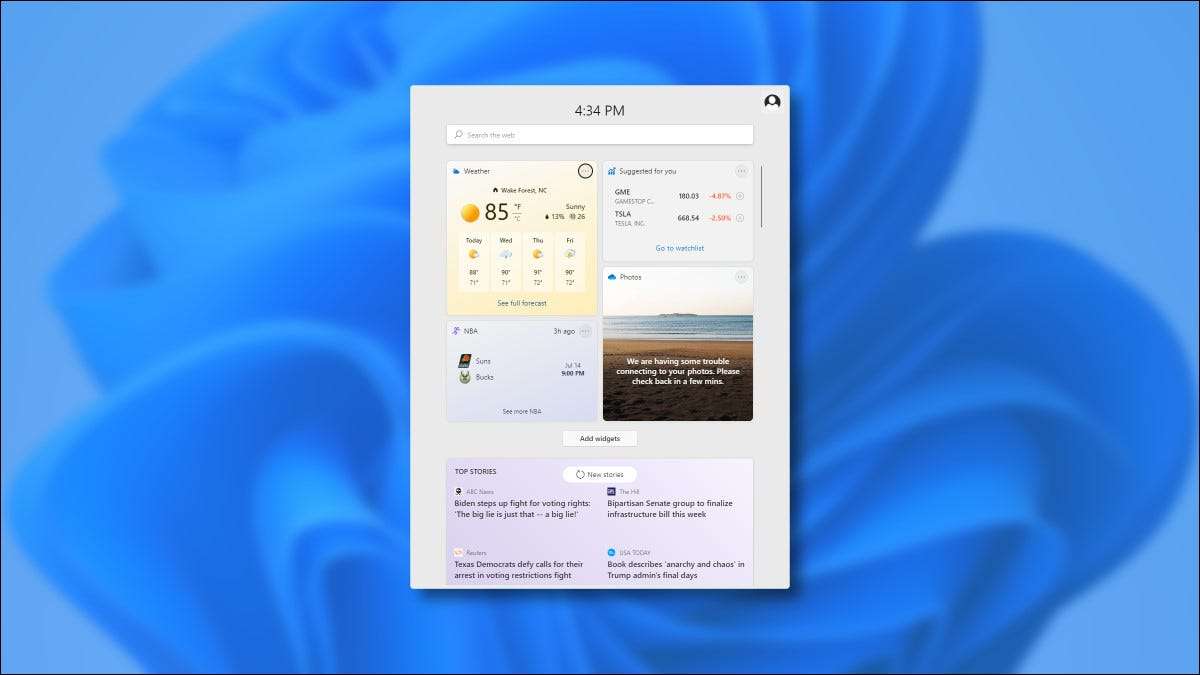
Sisään Windows 11 , On uusi widgettejä -painiketta tehtäväpalkissa joka avaa valikon, jossa nopean pääsyn sää, liikenne, uutiset, urheilutuloksia, ja enemmän. Näin se toimii.
Mikä on widget, joka tapauksessa?
Tietokoneohjelmistossa widget on yleensä pieni graafinen sovellus, joka on suunniteltu nopeasti, kuten sää, urheilupisteitä ja uutisia. Widgetit ovat usein (mutta ei aina) esitetään erikseen säännöllisistä sovelluksista käyttöjärjestelmässä, joskus omalla näytöllä tai omalla sivupalkissaan tai valikossa. He pysyvät usein taustalla tekemällä muita tehtäviä, joten voit tarkistaa ne nopeasti ilman, että sinun on odotettava suurta sovellusta kuormitukseen.
Windows Vistassa ja Windows 7: ssä, Microsoft nimeltä Widgets "Gadgets" ja esitteli ne erityisissä ikkunoiden sivupalkki-sovelluksessa. He eivät olleet erityisen suosittuja ja lopulta sai kirves Turvallisuusongelmien vuoksi. Windows 11: ssä Widgetit toimivat eri tavalla ja asuvat erikoisvalikossa, joka on käytettävissä tehtäväpalkista.
Liittyvät: Poista sivupalkin / työpöydän gadgetit Windows 7: ssä
Widgetien käyttö Windows 11: ssa
Jos haluat käyttää Widgets-valikkoa Windows 11: ssä, napsautat tehtäväpalkin Widgets-painiketta. Se näyttää sinisen suorakulmion, jossa on pyöristetty valkoinen ja syaani suorakulmio.
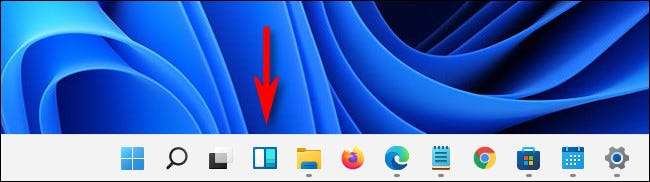
Kun olet napsauttanut tehtäväpalkin painiketta, Widgets-valikko avautuu. Näet erilaiset widgetit näytöllä oletusarvoisesti - yleensä sää, varastot, urheilupisteet, valokuvat tai liikenne.
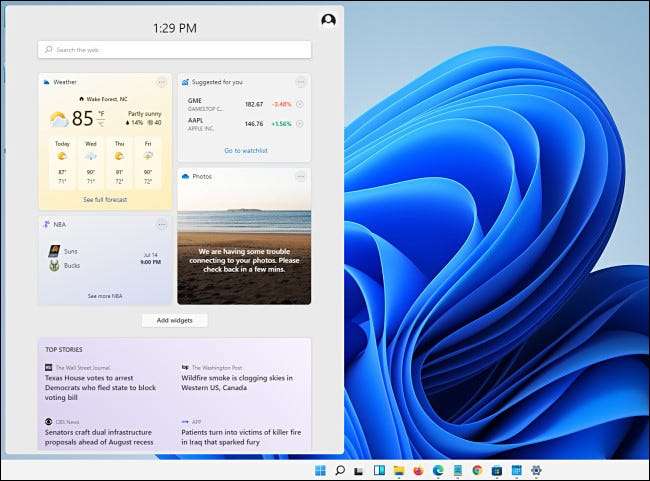
Ylhäällä etsintä hakupalkissa avautuu Bing-verkkohaun reuna-selaimessa. Widgetien alapuolella näet osion, joka on omistettu Bing News, jota et voi tällä hetkellä käytöstä.
Tässä on luettelo nykyisin saatavilla olevista widgeteistä Windows 11 Insider Preview :
- Sää: Nykyiset sääolosuhteet ja ennuste.
- Valintaruutu: Luettelo nykyisistä varastoarvoista. Voit lisätä ticker symboleja luettelon muokkaamiseksi.
- Kalenteri: Pieni kalenteri, joka näyttää nykyisen päivän ja viikon näkymät yhdessä tulevien tapahtumien kanssa.
- Tehdä: Tee-luettelo, jossa voit lisätä kohteita ja tarkistaa ne, kun ne on valmis.
- Kuvat: Näyttää Microsoft-tilillesi linkitetyt valokuvat pienessä laatikossa.
- Vihjeitä: Tämä näyttää vinkkejä, jotka auttavat sinua käyttämään Windows 11 ja Microsoft Apps, kuten reuna paremmin.
- Urheilu: Nykyiset urheilupisteet ja tulokset. Voit kirjoittaa tiimin nimen muokata luetteloa.
- Liikenne: Näyttää pienen yläpuolisen kartan, jossa on liikenneolosuhteet alueella.
- Viihde: Luettelo viimeisimmistä julkaisuista, jotka liittyvät elokuviin tai televisioihin, voit ostaa Microsoft Storessa.
- Esports: Viimeisimmät Esports-tulokset ja tulokset.
Microsoft saattaa poistaa joitakin näistä widgeteistä tai lisää ennen Windows 11: n täydellistä vapauttamista syksyllä 2021. Lopulta kolmannen osapuolen widgetit voisivat olla käytettävissä, mutta Microsoft ei ole antanut mitään yksityiskohtia siitä, miten se voi toimia vielä.
Liittyvät: Kuinka saada Windows 11 Esikatselu tietokoneellesi
Widgets-valikon määrittäminen Windows 11: ssä
Jos haluat lisätä widgetin Windows 11 -valikkoon, voit joko napsauttaa profiilisi Avataria Widgets-valikon oikeassa yläkulmassa tai vierittää alaspäin ja napsauta "Lisää widgetit" -painiketta.
"Widget-asetukset" -ikkuna avautuu, jonka avulla voit lisätä (mutta ei poista) widgetit valikkoon. Napsauta "Lisää widgete" -luettelosta widgetit, jotka haluat lisätä.
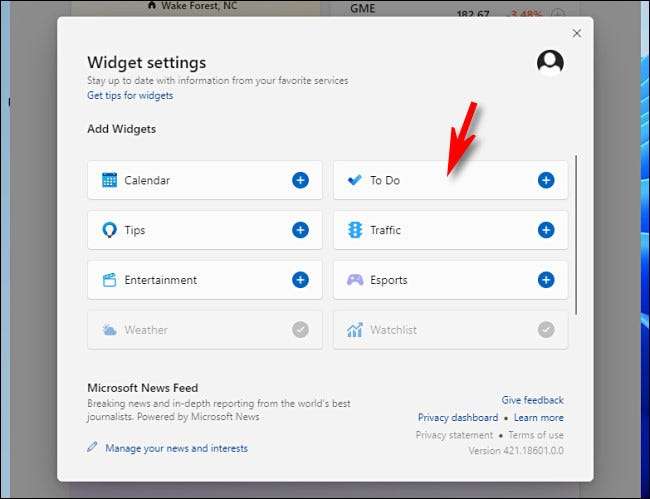
Tässä samassa valikossa voit myös hallita widget-valikkoa uutisrehua klikkaamalla "Hallitse uutisia ja etuja" alas ikkunan alaosassa. Tämä avaa a Erityinen MSN-verkkosivusto Edge-selaimessa, jossa voit valita aiheita, jotka haluat lukea. Kun olet valmis, sulje reuna selain ja sulje "Widget Settings" -ikkuna.
Jos haluat poistaa widgetit valikosta, napsauta three Dot Ellipses -valikkoa, jotka haluat poistaa Widgetin oikeassa yläkulmassa. Valitse näkyviin valikossa "Poista widget".
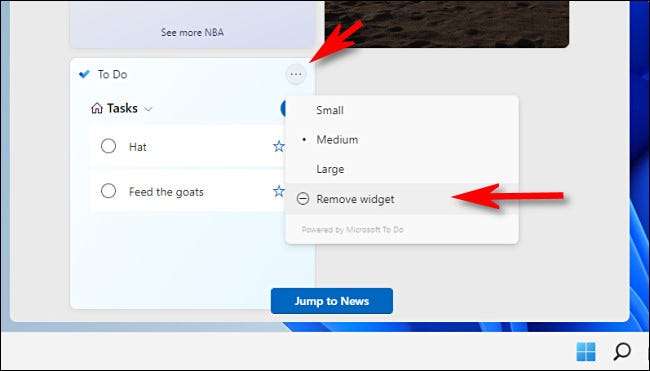
Saman kolmen pisteen avulla voit myös muokata widgeteja (lisätä varastoja, urheilujoukkueita tai muuttaa säätöä esimerkiksi) ja muuta Widgets-valikosta Widgets-valikosta. Sulje Widgets-valikko, kun olet valmis, napsauta valikon ulkopuolella tai napsauta tehtäväpalkin Widget-painiketta uudelleen.
Jos haluat poistaa Widget-painikkeen tehtäväpalkista, napsauta hillitse widgets-kuvaketta ja valitse "Piilota tehtäväpalkista". Jos haluat saada sen takaisin, napsauta hiiren kakkospainikkeella tehtäväpalkkia ja valitse "tehtäväpalkin asetukset" ja kytke sitten kytkin "Widgetien" vieressä "tehtäväpalkin kohteet" -osiossa "ON".

Kaiken kaikkiaan Widgets-valikossa on tällä hetkellä paljon "Uutiset ja edut" tehtäväpalkin valikko Tämä äskettäin julkaissi Windows 10: ssä. Se näyttää melko karkealta reunojen ympärillä ja näyttää myös suunnitelluiksi suoraan ohjaamaan Windows-käyttäjiä Microsoftin tuotteisiin, kuten Bing, MSN News ja Edge. Se on vielä runsaasti aikaa parantaa ehkä - ehkä sallimalla muiden kuin Microsoftin palvelut widgets baariin - mutta vain aika kertoo.
Liittyvät: Windows 10: n sää & ampumisen määrittäminen; Uutiset tehtäväpalkin widget







